Der kan være en situation, hvor vi skal forstørre et billede, vi har taget. Det bliver mere frustrerende, når kvaliteten af billedet også påvirkes. Dette scenarie kan blive konfronteret med grafiske designere, fotografer eller enhver, der ønsker at udskrive et billede i høj kvalitet.
At forstørre et billede er blevet mere almindeligt end nogensinde før. Det er derfor, mange mennesker klør sig i hovedet og spekulerer på, hvordan de skal forstørre billedet uden at miste kvalitet. Heldigvis findes der løsninger, der er specielt udviklet til at nå dette mål. Nedenfor er nogle af de bedste løsninger, du kan vælge imellem.
Del 1. Sådan forstørres billede uden at miste kvalitet
AVAide Image Upscaler
AVAide Image Upscaler er en af de bedste AI-drevne billedopskalere. Den bruger superopløsningsteknologi til at forstørre billeder og samtidig bevare kvaliteten. Denne software bruger neurale netværk til at analysere billedet og tilføje flere pixels. Det er baseret på mønstrene og detaljerne i det originale billede. AVAide Image Upscaler giver også mulighed for tilpasning af forstørrelsesprocessen. Hvad er mere? Den har en støjreduktion og skarphed. Dette værktøj er nemt at bruge med en enkel træk-og-slip-grænseflade. Følg dens detaljerede vejledning nedenfor om, hvordan du forstørrer et JPEG-billede uden at miste kvalitet ved at bruge AVAide Image Upscaler.
Trin 1Importer dit billede
Besøg det officielle websted for at begynde at bruge AVAide Image Upscaler. Når du er på værktøjets hovedside, skal du klikke på Vælg et foto knappen for at uploade det billede, du vil forstørre. Ellers skal du trække og slippe en JPEG-, JPG- eller PNG-fil på knappen, hvis du foretrækker det.
Trin 2Vælg indstillingen for at forstørre billedet
Når dit billede er blevet uploadet, kan du se en forhåndsvisning af den forbedrede version. For at forstørre dit billede skal du vælge Forstørrelse mulighed øverst på siden. Alternativt kan du sammenligne de originale og forstørrede billeder side om side.
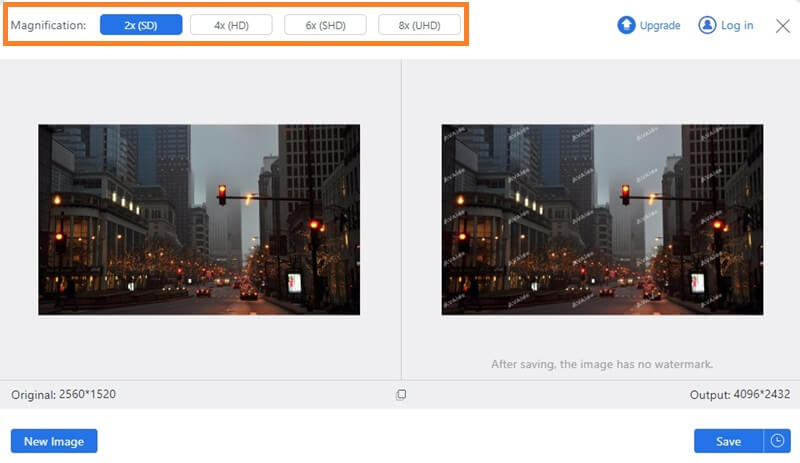
Trin 3Gem dit forstørrede billede
Når du er tilfreds med resultatet, skal du trykke på Gemme knappen for at eksportere dit arbejde til din computer. Det er det!
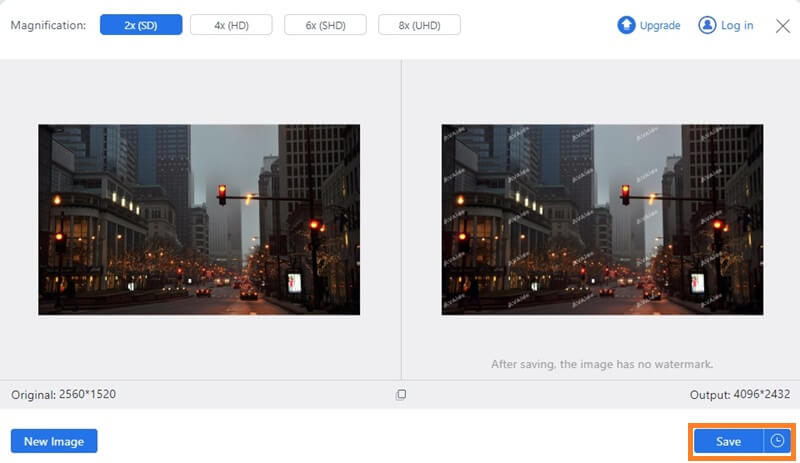
Photoshop
Adobe Photoshop er et velkendt billedredigeringssoftware. Den tilbyder en funktion kaldet "Bevar detaljer 2.0", der kan forstørre billeder til en høj kvalitet. Denne funktion anvender en algoritme, der analyserer billedet og tilføjer flere pixels til det baseret på mønstrene og detaljerne i det originale billede. Softwaren blev også udviklet til at tilpasse forstørrelsesprocessen med støjreduktion og skarphedsmuligheder. Hvis du vil prøve at forstørre et billede i Photoshop uden at miste kvalitet, vil disse trin være din løsning.
Trin 1Åbn billedet i Adobe Photoshop. Gå til Billedestørrelse størrelse sektion af værktøjet. Fjern markeringen i Gensample billede afkrydsningsfeltet og indstil opløsningen til 300 pixels pr. tomme (ppi).
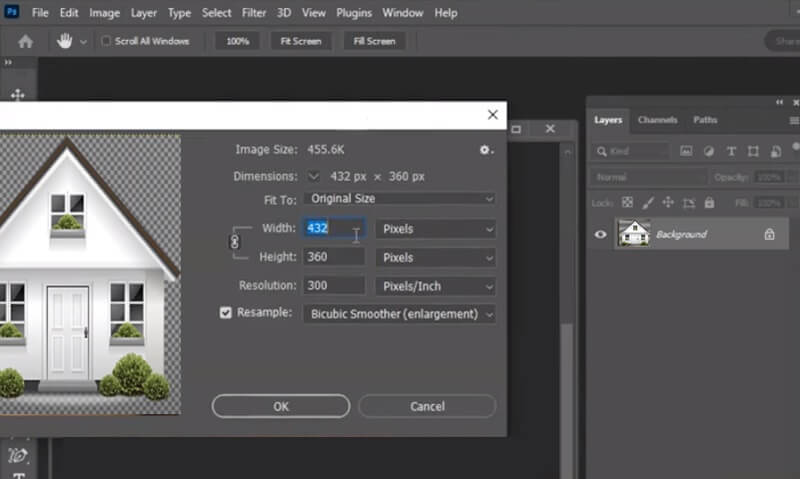
Trin 2Konverter laget til et smart objekt ved at højreklikke på billedlaget i Lag panel og valg Konverter til Smart Object. Dette vil gøre det muligt at anvende ikke-destruktive filtre på billedet.
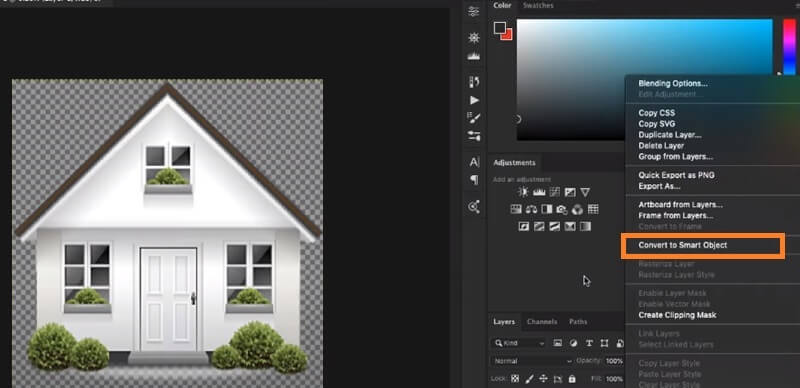
Trin 3For at opskalere et billede skal du vælge det smarte objektlag og vælge indstillingen Opskaler i menuen Filter. Indstil i dialogboksen Bevar detaljer 2.0 Forstørre mulighed for at 100% og juster Reducer støj skyderen om nødvendigt. Klik Okay at anvende filteret og forstørre billedet uden at miste kvalitet.
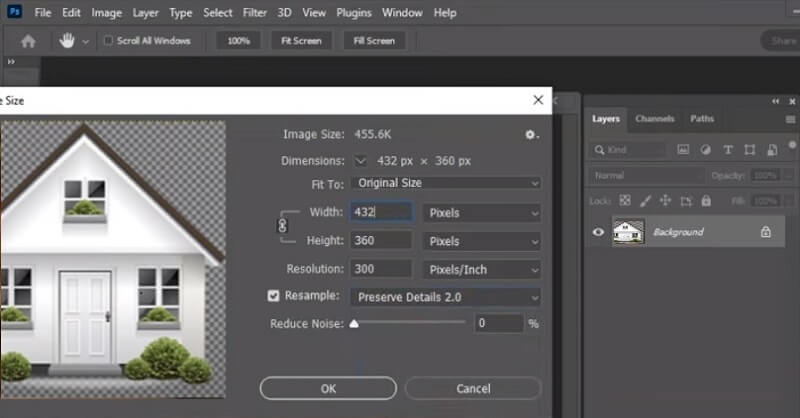
GIMP
GNU Image Manipulation Program er et gratis og open source billedredigeringsprogram. Den kommer med funktioner, der ligner Adobe Photoshop. En af dens unikke funktioner er "Liquid Rescale", som lader dig ændre størrelsen på billeder uensartet. Denne funktion fungerer ved at analysere billedet og identificere områder, der ikke er vigtige. Ved at reducere størrelsen af disse områder kan du forstørre vigtige områder af billedet uden at gå på kompromis med kvaliteten. Hvis du vil lære at forstørre et billede uden at miste kvalitet med GIMP, skal du følge nedenstående trin.
Trin 1Åbn billedet i GIMP. Højreklik på lagmenuen i lagpanelet og vælg Dubleret lag. Dette vil duplikere laget, som vil fungere som vores backup.

Trin 2Med det duplikerede lag valgt, gå til Skala billede. Indstil den lagstørrelse og -opløsning, du foretrækker. Hit på vægt knappen for at anvende ændringerne.

Trin 3Med det skalerede lag valgt, gå til Liquid Rescale. Indstil Ændr størrelse mulighed for at Forstørre i dialogboksen Liquid Rescale. Juster Maske om nødvendigt og klik Okay at anvende filteret og forstørre billedet uden at miste kvalitet.

Lad os forbedre
Let's Enhance er en online billedopskalering, der bruger AI til at opskalere billeder. Den tilbyder 2× op til 16× og bevarer kvaliteten. Dette værktøj er nemt at bruge med en enkel træk-og-slip-grænseflade. Let's Enhance bruger deep learning-algoritmer til at analysere billedet og tilføje flere pixels til det baseret på mønstrene og funktionerne i det originale billede. Softwaren giver også mulighed for tilpasning af udvidelsesprocessen. Den har også muligheder for støjreduktion og skarphed. Her er trinene til at forstørre billedet uden at miste kvalitet online ved hjælp af Let's Enhance:
Trin 1Gå til Let's Enhance-webstedet, og sæt kryds i Folder for at uploade det billede, du vil forstørre. Vælg derefter det billede, du vil omskalere, fra din lokale browser.
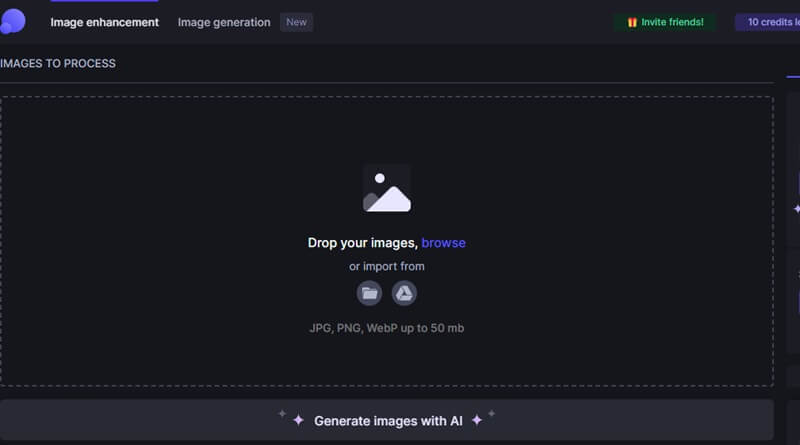
Trin 2Vælg Forstørre indstilling og indstil den ønskede forstørrelsesfaktor. Let's Enhance tilbyder op til en 16x forstørrelsesfaktor. Du kan også konfigurere andre indstillinger, såsom støjreduktion og skarphed.
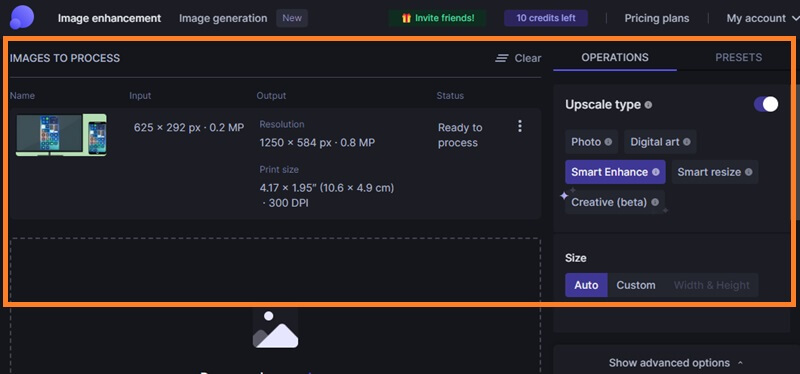
Trin 3Når du er tilfreds med forbedringsindstillingerne, skal du klikke på Begynd at behandle knappen for at lade Let's Enhance behandle billedet. Når behandlingen er færdig, kan du forhåndsvise det forstørrede billede og downloade det i forskellige formater, såsom JPEG eller PNG. Gem billedet på din computer til fremtidig brug.
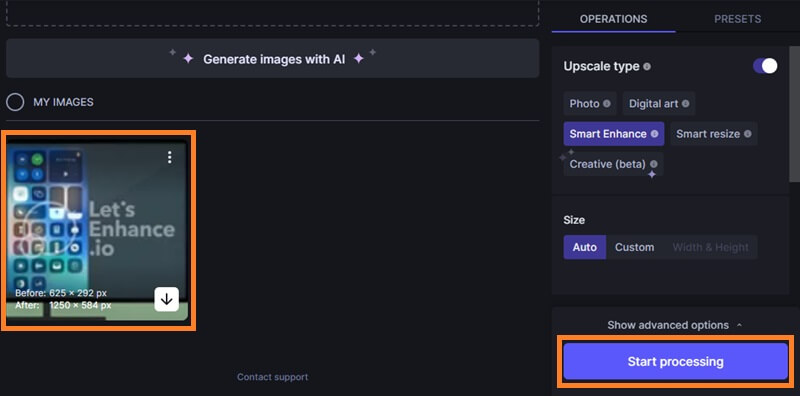
PhotoZoom Pro
PhotoZoom Pro er en software, der bruger S-Spline Max billedstørrelsesteknologi. Dette værktøj analyserer billedet og tilføjer flere pixels til det baseret på mønstrene og detaljerne i det originale billede, hvilket resulterer i forstørrelser af høj kvalitet. Denne enkle og brugervenlige applikation, som kommer med en ret overfyldt grænseflade, ville give brugerne masser af muligheder for at zoome ind og manipulere størrelsen af ethvert tilføjet billede. Når du åbner dit billede ved hjælp af denne software, kan du vende, rotere og beskære billedet, indtil du får den optimale størrelse.
Trin 1Start PhotoZoom Pro-softwaren, og åbn det billede, du vil forstørre. Du kan starte billedet ved at klikke på Fil menu og valg Åben.
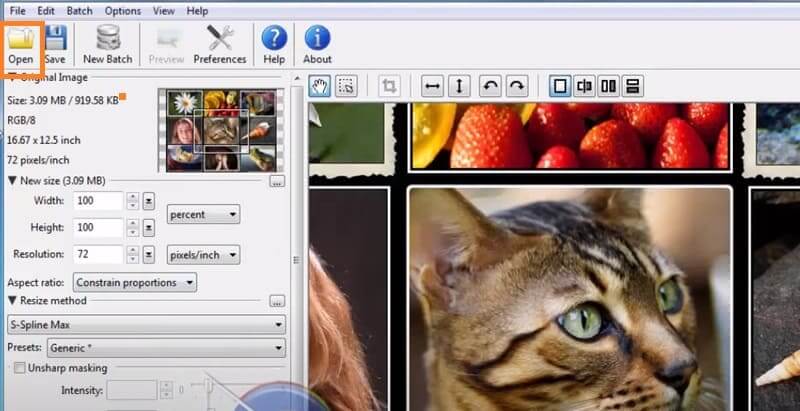
Trin 2Vælg Ændr størrelse fanen. Her kan du indstille det forstørrede billedes ønskede outputstørrelse og opløsning. Du kan også vælge mellem forskellige størrelsesændringsmetoder, såsom S-Spline Max.
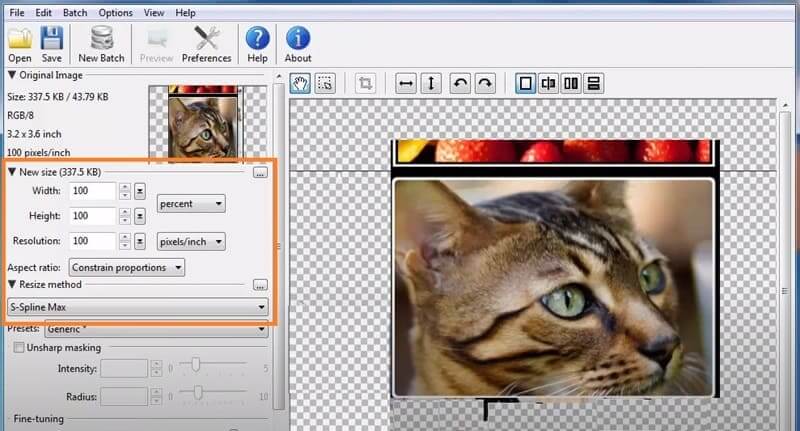
Trin 3Gem til sidst det forstørrede billede ved at trykke på Fil menu og vælge Gem som. Vælg det ønskede filformat og placering for at gemme det forstørrede billede på din computer.
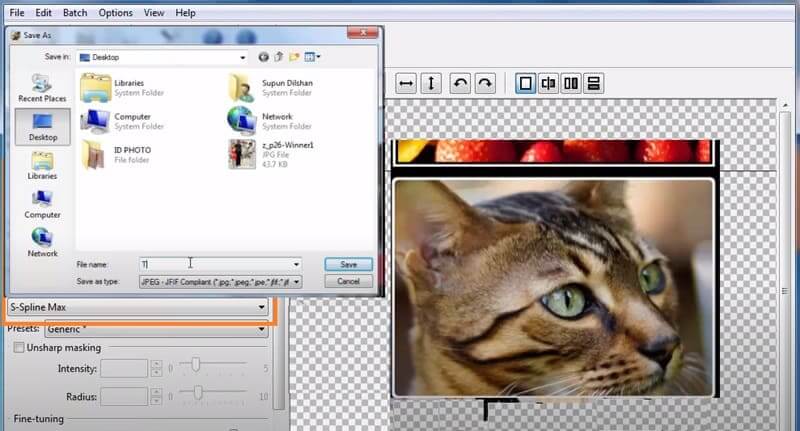
Waifu2x
Waifu2x er et open source billedopskaleringsværktøj designet eksplicit til billeder i anime-stil, men det kan også bruges til andre typer billeder. Dette værktøj analyserer et billede og bruger dets neurale netværk til at forudsige, hvordan det ville se ud, hvis det var dobbelt så stort som dets oprindelige størrelse. Når forudsigelsen er lavet, genererer det neurale netværk en version i høj opløsning på op til 1200 × 1200 px, som ofte er skarpere og klarere end det originale billede. Desuden tilbyder Waifu2x flere tilpasselige indstillinger, der giver brugerne mulighed for at justere niveauet af opskalering, støjreduktion og farveforbedring for at imødekomme deres præferencer.
Trin 1Vælg det ønskede anime-billede, som du vil opskalere. Vælg det fra din enheds galleri eller filstifinder. Desuden kan du også indsætte linkadressen eller URL'en på et online anime-billede.
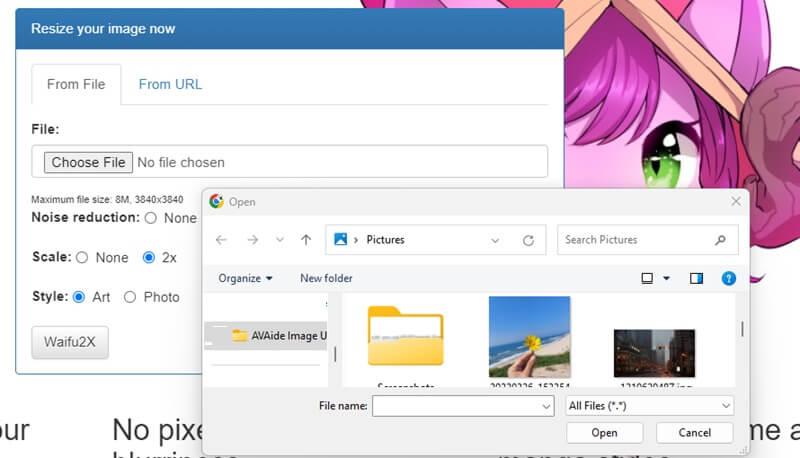
Trin 2Vælg det ønskede niveau af støjreduktion til dit opskalerede anime-billede. Vælg derefter 2x opskalering for at fordoble størrelsen af dit anime-billede. Tryk derefter på Waifu2x knappen for at starte opskaleringsprocessen.
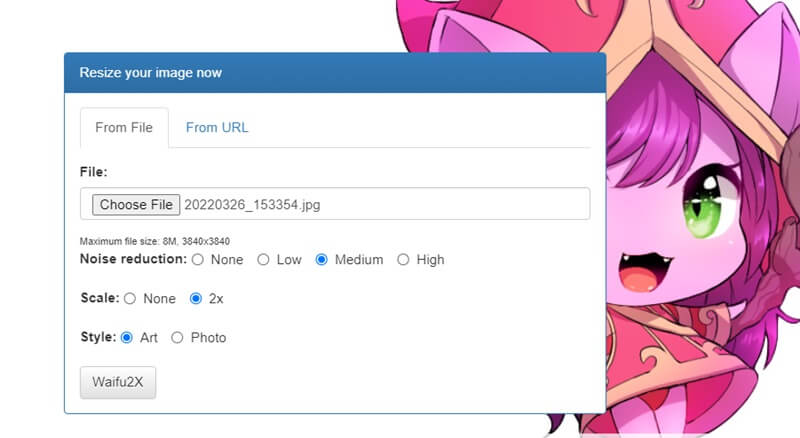
Trin 3Vent på, at fremskridtet er fuldført, og det opskalerede anime-billede vil blive genereret. Bagefter vil du have en forbedret og forstørret version af dit anime-billede klar til at downloade eller gemme.
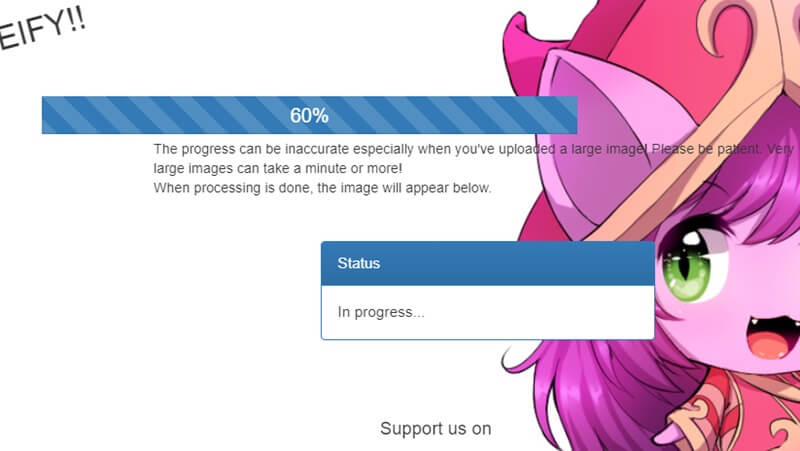
Del 2. Ofte stillede spørgsmål om at forstørre billede uden at miste kvalitet
Hvilke typer billeder kan forstørres uden at miste kvalitet ved hjælp af et AI-drevet billedopskaleringsværktøj?
AI-drevne billedopskaleringsværktøjer bruger avancerede algoritmer til at forstørre billeder uden at miste kvalitet. Disse værktøjer kan arbejde med forskellige billedtyper, herunder JPEG, PNG, TIFF og BMP. Resultaterne kan dog variere afhængigt af kvaliteten og opløsningen af det originale billede. Billeder med høj opløsning og god kvalitet har en tendens til at give bedre resultater.
Kan flere billeder behandles på én gang med AVAide?
Ja, AVAide er et AI-drevet billedopskaleringsværktøj, der gør det muligt for dig at behandle flere billeder samtidigt. Du kan importere en batch af billeder, og værktøjet vil behandle dem individuelt. Denne funktion er især nyttig, hvis mange billeder skal opskaleres.
Kan billedopskaleringsværktøjer forstørre billeder uden at miste kvalitet?
Ja, billedopskaleringsværktøjer, der bruger AI-teknologi, kan udvide billedet uden at miste kvalitet. Denne software bruger avancerede algoritmer til at analysere det originale billede og derefter generere nye pixels for at øge størrelsen af billedet. De nye pixels er genereret ved hjælp af en dyb-læringsmodel, der er trænet på millioner af billeder i høj kvalitet. Som følge heraf kan de opskalerede billeder ofte ikke skelnes fra de originale billeder med hensyn til kvalitet og skarphed.
At forstørre små billeder med tab af kvalitet er udfordrende, men muligt. Mens flere løsninger er tilgængelige, kommer hver med sine fordele og ulemper. Uanset om du vil opskalere et billede til et print eller webdesign eller forbedre et lille foto til personlig brug, er det afgørende at vælge det rigtige værktøj eller den rigtige teknik til jobbet. Så gå videre og prøv forskellige tilgange til forstørre små billeder uden at miste kvalitet.

Vores AI-teknologi vil automatisk forbedre kvaliteten af dine billeder, fjerne støj og rette op på slørede billeder online.
PRØV NU



